Uvod
Povezivanje štampača sa Vašim Chromebookom može na prvi pogled delovati izazovno, ali je zadatak koji se može savladati uz prave instrukcije. Bez obzira da li ste kod kuće, u školi ili u kancelariji, znanje o tome kako povezati kompatibilan štampač je ključno za nesmetano štampanje dokumenata i slika. U ovom vodiču, razlažemo proces podešavanja bežičnih i USB štampača sa Vašim Chromebookom, pomažući Vam da sa lakoćom savladate sve prepreke. Otkrijte tajne savladavanja štampanja na Vašem Chromebooku i doživite besprekorno, bez frustracije iskustvo.
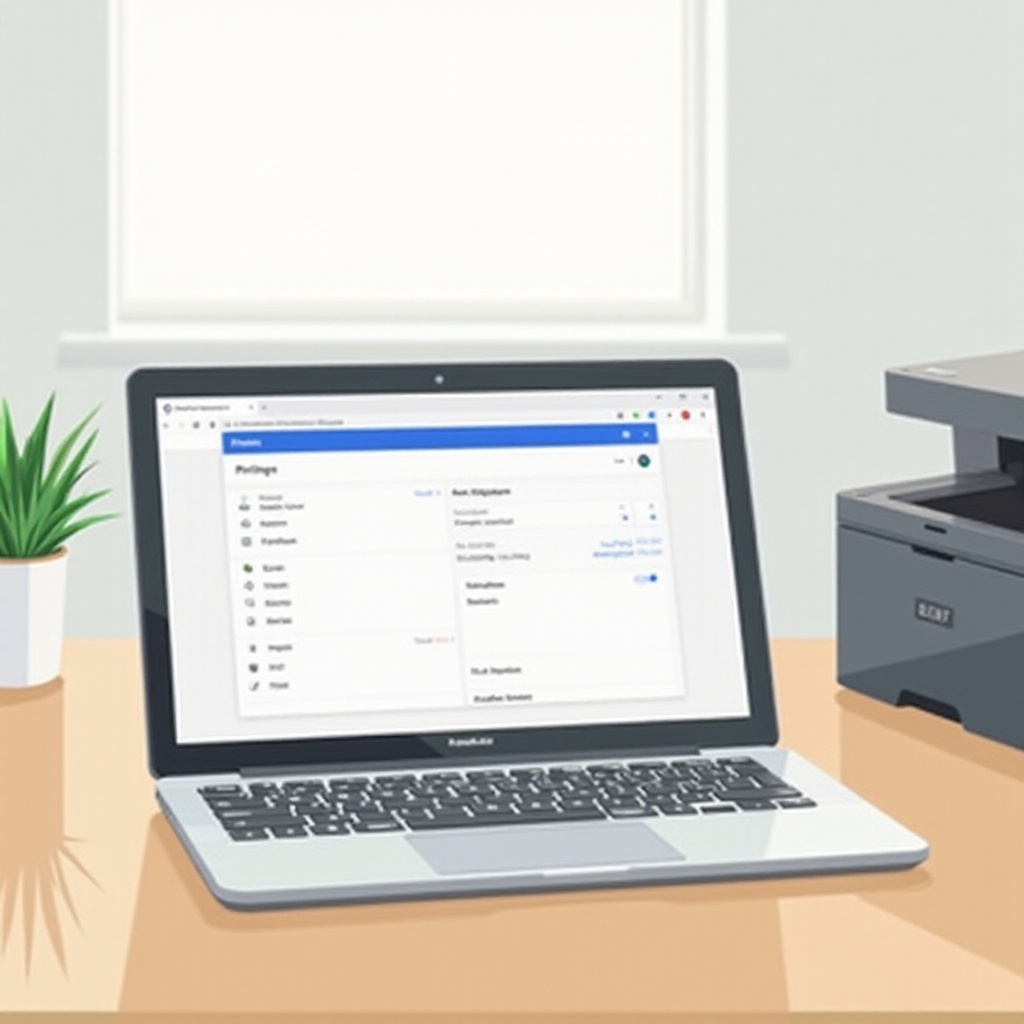
Razumevanje kompatibilnosti štampača sa Chromebookom
Pre početka podešavanja, bitno je proveriti da li je Vaš štampač kompatibilan sa Vašim Chromebookom. Za razliku od tradicionalnih računara, Chromebookovi koriste tehnologiju Google Cloud Print za komunikaciju sa štampačima. Kao rezultat toga, neki štampači možda neće glatko integrisati osim ako ne podržavaju Google Cloud Print ili nemaju nativnu kompatibilnost sa Chromebookom. Konsultujte se sa priručnikom štampača ili web-sajtom proizvođača da biste potvrdili kompatibilnost. Ovo znanje može uštedeti vreme i izbeći nepotrebne frustracije, osiguravajući uspešno podešavanje štampača pri prvom pokušaju.
Koraci za dodavanje bežičnog štampača na Chromebook
Bežične veze su često najjednostavniji i najpovoljniji način za povezivanje štampača. Evo detaljnog vodiča kako dodati bežični štampač na Vaš Chromebook:
Priprema Vašeg štampača i Chromebooka
- Uverite se da je Vaš štampač uključen i povezan na istu Wi-Fi mrežu kao i Vaš Chromebook. Ako je potrebno, ponovo pokrenite štampač da biste osvežili njegove mrežne postavke.
- Uključite Vaš Chromebook i potvrdite da je povezan na istu Wi-Fi mrežu kao i štampač.
Povezivanje putem Wi-Fi mreže
- Na Vašem Chromebooku, odaberite vreme prikazano u donjem desnom uglu da otvorite sistemski meni i kliknite na ikonu za podešavanja.
- U meniju podešavanja, pomerite se dole do sekcije “Napredno” i kliknite na nju.
- Pod “Štampanje,” izaberite “Štampači.”
- Kliknite na “Dodaj štampač” i izaberite Vaš štampač sa liste dostupnih uređaja.
- Pratite uputstva na ekranu da biste završili proces podešavanja.
Rešavanje problema sa vezom
Ako se štampač ne pojavljuje na listi, pokušajte sledeće korake:
– Ponovo pokrenite i vaš štampač i Chromebook, a zatim ponovo pokušajte vezu.
– Uverite se da su oba uređaja na istoj mreži.
– Proverite da li je softver vašeg štampača ažuriran na najnoviju verziju.
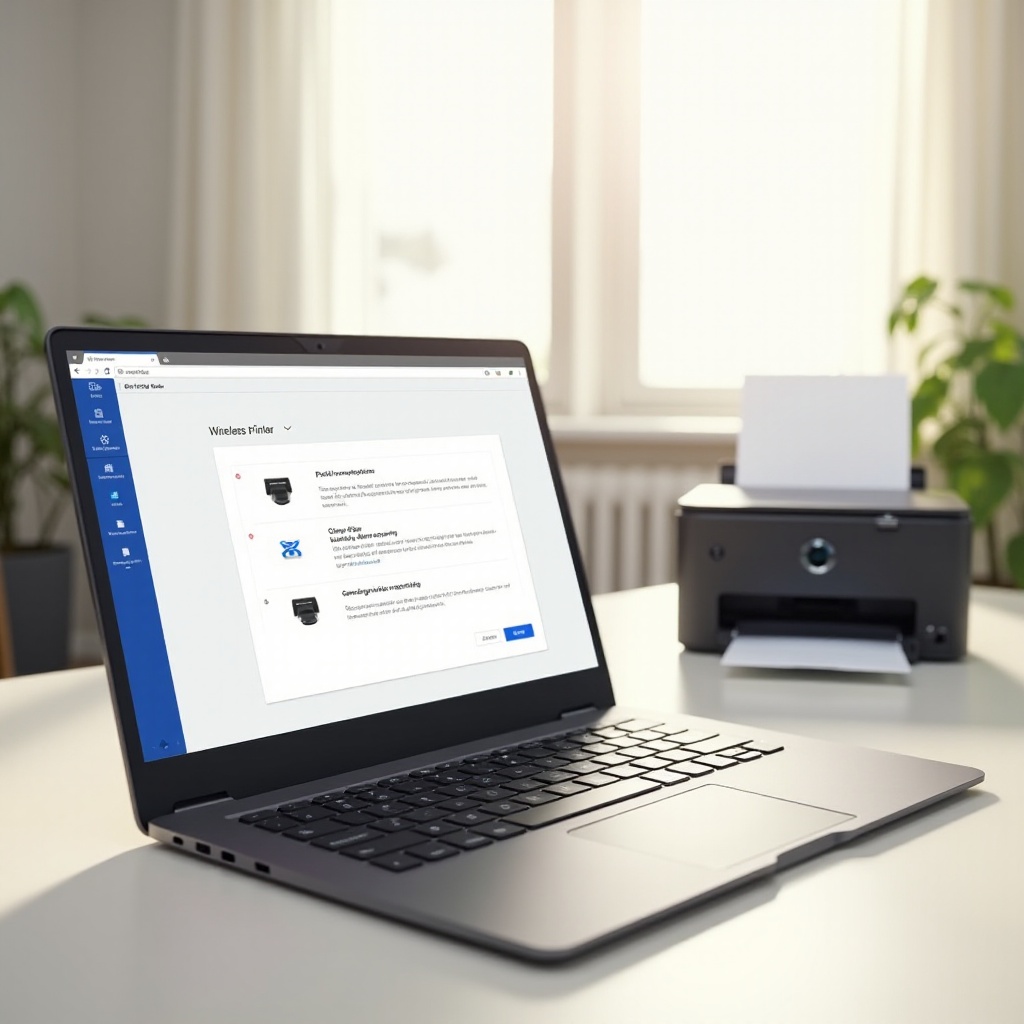
Podešavanje USB štampača na Chromebook
Za one koji preferiraju žičnu vezu, podešavanje USB štampača sa Vašim Chromebookom je jednako jednostavno:
Priprema za USB vezu
- Uverite se da Vaš štampač ne zahteva dodatne drajvere ili softver. Chromebookovi podržavaju većinu plug-and-play uređaja bez dodatnih instalacija.
- Pregledajte USB portove na Chromebooku i štampaču kako biste se uverili da su bez ostataka i u ispravnom stanju.
Uputstva za Plug-and-Play
- Povežite USB kabl sa oba, Chromebookom i štampačem.
- Vaš Chromebook bi trebalo automatski da prepozna uređaj. Otvorite područje statusa klikom na svoju fotografiju u donjem desnom uglu i opciju “Podešavanja.”
- Pomerite se na “Napredno”, idite na “Štampanje” i izaberite “Štampači.”
- Izaberite Vaš štampač sa dostupnih uređaja.
- Ako bude potrebno, pratite dodatna uputstva za podešavanje kako biste finalizovali vezu.
Upravljanje postavkama štampača i nalozima za štampanje
Sada kada je Vaš štampač povezan, upravljanje postavkama i nalozima za štampanje je presudno za poboljšano iskustvo štampanja.
Pristup postavkama štampača
Kako biste prilagodili postavke štampača:
1. Otvorite podešavanja na Vašem Chromebooku i idite na “Štampanje.”
2. Naći ćete opcije za testiranje štampe, promenu rezolucije štampe i postavljanje podrazumevanih postavki.
Organizacija i upravljanje nalozima za štampanje
Organizacija naloga za štampanje se može lako obaviti:
1. Koristite ugrađeni meni za štampanje na Chromebooku za upravljanje redom štampanja.
2. Izmenite, otkažite ili prioritetizujte zadatke efikasno koristeći postavke.
Rešavanje uobičajenih problema sa štampačem
Iako je Vaše podešavanje možda završeno, problemi i dalje mogu nastati. Evo kako da se nosite sa uobičajenim problemima:
Štampač nije prepoznat
- Uverite se da je štampač uključen i ispravno povezan.
- Proverite da li su oba uređaja povezana na istu Wi-Fi mrežu.
Rešavanje problema sa redom štampanja
- Ako je zadatak zablokiran, očistite red štampanja otkazivanjem bilo kojih nereagujućih zadataka.
- Ponovo pokrenite i štampač i Chromebook, a zatim ponovo pokušajte štampanje.
Ažuriranje softvera štampača
- Posetite web-sajt proizvođača Vašeg štampača da biste pronašli ažuriranja softvera.
- Redovna ažuriranja mogu rešiti probleme sa povezivanjem i poboljšati performanse.

Zaključak
Podešavanje štampača na Vašem Chromebooku ne mora biti komplikovan proces. Prateći naš vodič, obezbeđujete da možete uspostaviti štamparski sistem brzo i jednostavno. Bilo da birate bežičnu vezu ili koristite USB kabl, proces je i upravljiv i efikasan. Održavanje Vaših uređaja i ažuriranje doprinosi optimalnim performansama i stabilnosti, ispunjavajući Vaše potrebe za štampanjem na Chromebooku lakoćom.
Često postavljana pitanja
Kako da znam da li je moj štampač kompatibilan sa mojim Chromebook-om?
Proverite priručnik za vaš štampač ili veb stranicu proizvođača za informacije o kompatibilnosti sa Chromebook-om i Google Cloud Print-om.
Šta da radim ako moj Chromebook ne može da pronađe moj štampač?
Osigurajte da su oba uređaja na istoj mreži. Ponovo pokrenite i štampač i Chromebook i proverite da li postoje neka čekajuća ažuriranja firmware-a.
Mogu li da štampam sa Chromebook-a bez Wi-Fi-ja?
Da, možete štampati tako što ćete direktno povezati vaš štampač USB kablom, čime eliminišete potrebu za Wi-Fi vezom.
